iPhoneで5Gが機能しない: 修正方法
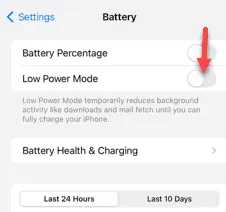
iPhone で 5G 信号が受信できませんか? iPhone で 5G 信号が受信できない理由はいくつかあります。考えられる理由の 1 つは、ネットワーク設定が誤っている場合です。次の手順に従って、iPhone のネットワーク設定を修正し、設定することができます。
修正1 – 5G自動モードを有効にする
iPhone が自動的に 5G ネットワークを検出して使用できるようにします。
ステップ 1 –これを行うには、iPhone の設定に移動する必要があります。
ステップ 2 – iPhone の設定の上部にある「モバイル通信」設定を開きます。
[一部のデバイスでは、「モバイル サービス」オプションが表示される場合があります。それを開いて、携帯電話の設定にアクセスします。]
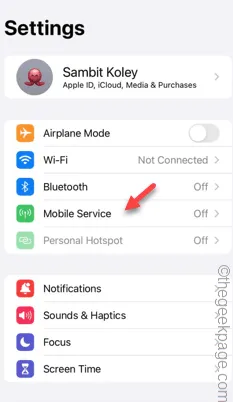
ステップ 3 –その後、「モバイルデータ オプション」オプションを開きます。
ステップ 4 –「モバイルデータ オプション」タブで、「データ ローミング」設定を有効にします。
ステップ5 –「音声とデータ」設定を開きます。
ステップ 6 –ここで、データ モードを「5G オン」または「5G 自動」モードに設定できます。
「自動」モードを選択すると、iPhone は 5G ネットワークが利用可能になると自動的に 5G ネットワークに切り替わります。もう 1 つのオプションでは、信号強度に関係なく、常に 5G ネットワークが提供されます。
iPhone で 5G 信号がまだアクティブかどうかを確認します。
修正2 – 低電力モードを無効にする
iPhone の充電が不十分な場合、または低電力モードになっている場合は、5G ネットワークは利用できません。
ステップ 1 – iPhone の設定を開き、「バッテリー」設定に移動します。
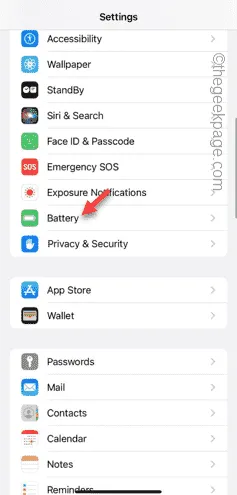
ステップ 2 –次に、「低電力モード」機能を無効にします。
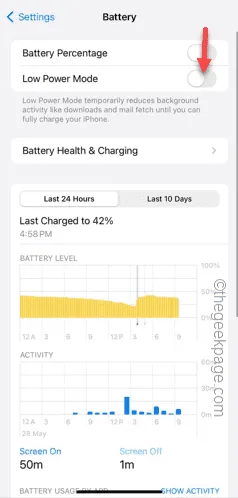
iPhone の低電力モードを無効にすると、ステータスバーに 5G ネットワークが再び表示されます。
これが機能するかどうかを確認してください。
修正 3 – 通信事業者は 5G をサポートしていますか?
使用しているキャリアネットワークが 5G をサポートしていない可能性があります。オペレーターに確認するか、Google で検索してください。
キャリア ネットワーク プロバイダーが 5G をサポートしていない場合は、お住まいの地域で 5G をサポートする別のネットワーク プロバイダーに移行してください。
修正4 – ネットワーク設定を削除して再構築する
すべての条件を満たしていても、NR 信号 (5G) にアクセスできない場合は、iPhone から現在のネットワーク データを削除する必要があります。
ステップ 1 – [設定]に移動します。
ステップ 2 –その後、「一般」タブを開きます。
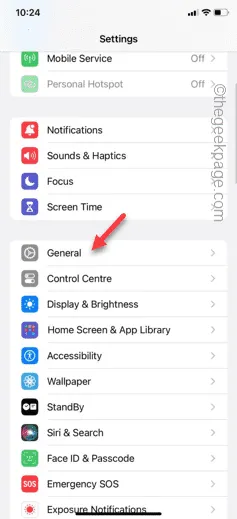
ステップ 3 –次のステップで、「iPhone を転送またはリセット」オプションをタップします。
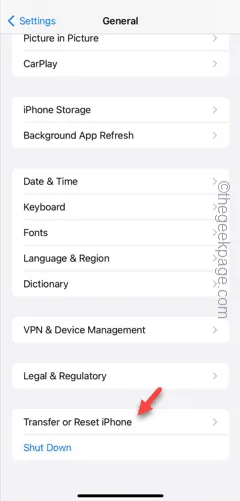
ステップ 4 –その後、「リセット」オプションをタップし、次に「ネットワーク設定をリセット」オプションを使用します。
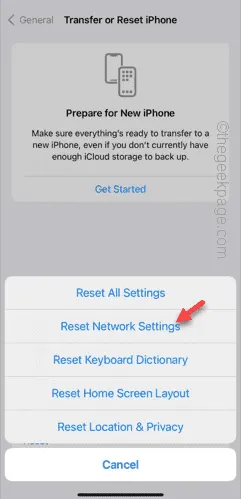
ステップ 5 –リセット プロセスには検証段階があります。それを入力すると、バイパスされます。
ステップ 6 –その後、「ネットワーク設定をリセット」をタップします。
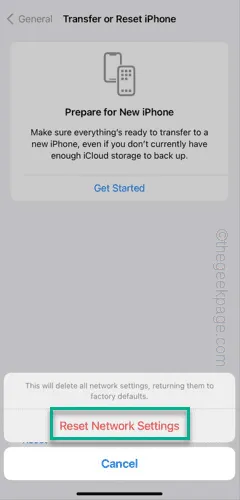
この方法では、ネットワーク設定をリセットした後、iPhone で 5G 信号を探します。
これで問題が解決することを願っています。



コメントを残す